Поправите грешку у Реддит Цхат-у при учитавању садржаја
Мисцелланеа / / April 05, 2023
Било да вас занима спорт, вести, теорије обожаватеља ТВ емисија, игре или шминка, Реддит има нешто за сваки укус. Садржи огромну платформу заједница које се баве различитим активностима и генеришу бескрајне занимљиве разговоре. Упркос популарности, корисници се често суочавају са проблемом са грешком у Реддит цхату при учитавању садржаја. Осим што Реддит цхат не ради, такође ћемо разговарати о начинима да поправимо да се Реддит цхат не учитава. Дакле, ако ваш налог на платформи има сличне проблеме где Реддит ћаскање, извините, покушајте поново касније, дозволите нам да почнемо тако што ћемо вам помоћи да то решите.

Преглед садржаја
- Како да поправите грешку у Реддит Цхат-у при учитавању садржаја
- Метод 1: Поново покрените уређај
- Метод 2: Сачекајте време рада Реддит сервера
- Метод 3: Ажурирајте апликацију Реддит
- Метод 4: Избришите непотребна ћаскања
- Метод 5: Обришите Реддит складиште и кеш меморију
- Метод 6: Поново се пријавите на Реддит налог
- Метод 7: Промените дозволе апликације Реддит
- Метод 8: Поново инсталирајте апликацију Реддит
- Метод 9: Контактирајте Реддит корисничку подршку
- Додатни метод: Користите Реддит у претраживачу
- Како да дођем до Реддит Цхата
Како да поправите грешку у Реддит Цхат-у при учитавању садржаја
Пре него што прођемо кроз решења за решавање проблема са Реддит цхатом који не ради, дозволите нам да видимо узроке проблема са учитавањем Реддит ћаскања који би могао да омета вашу апликацију:
- Твоје интернет веза је спора и не ради најбоље што може да доведе до тога да апликација не учитава ћаскање, освежава феед или шаље поруке.
- Проблеми са сервером такође може изазвати неколико грешака у апликацији Реддит на дуже време.
- Ако имате није ажурирана апликација Реддит, старија верзија може и даље имати неколико грешака и грешака.
- Постигли сте максимум циљна граница у апликацији Реддит.
- Има грешка у апликацији Реддит.
- Постоје грешке и малвер на вашем уређају.
- Реддит схадов је забранио ваш налог што спречава пошиљаоца да шаље поруке.
Ево различитих метода којима можете покушати да поправите грешку у Реддит ћаскању при учитавању садржаја приказаног на екрану:
Метод 1: Поново покрените уређај
Када је у питању побољшање перформанси вашег телефона, РАМ је једина ствар о којој се може замислити. Обично се дешава да апликације на вашем паметном телефону лудо попуњавају складиште. Дакле, неометано покретање постаје гњаважа за ваш уређај. Међутим, када поново покренете свој паметни телефон, он поправља уобичајене проблеме као што је грешка Реддит ћаскања при учитавању садржаја и повећава укупне перформансе.
1. Дуго притисните Дугме за укључивање доступно са стране телефона и додирните Поново покренути.

2. Сачекајте да паметни телефон заврши процес и покрените Реддит.
Покушајте да пошаљете некоме СМС у апликацији Реддит да проверите да ли је Реддит ћаскање, извините, покушајте поново касније, проблем решен или не.
Метод 2: Сачекајте време рада Реддит сервера
Као и друге платформе, Реддит користи сервере који се налазе широм света за хостовање свог занимљивог садржаја у различитим жанровима. Међутим, ако се један или више сервера суочава са застојем, то може довести до тога да се ћаскања не учитавају на вашем паметном телефону. Да бисте то проверили, посетите званичника Реддит Статус Цхецкер веб локацију на вашем паметном телефону да видите све, од прошлих проблема до тренутних грешака.

Ако је то случај са вама, не можете ништа да урадите осим да сачекате да се сервери врате на прави пут. На срећу, ово не одузима много времена јер хиљаде корисника не успевају да приступе својим Реддит налозима.
Такође прочитајте: Како пронаћи некога на Реддиту без њиховог корисничког имена
Метод 3: Ажурирајте апликацију Реддит
Много пута старије верзије апликације имају нерешене грешке и проблеме у себи. Сходно томе, програмери се труде да их се отарасе тако што с времена на време објављују боље верзије са побољшаним функцијама. Дакле, у случају да се суочите са грешком учитавања Реддит цхара, неажурирање апликације може бити један од разлога.
1. Лансирање Гоогле Плаи продавница и тражи Реддит.
2. Додирните назив апликације, а затим и ажурирање опција.
Белешка: Ако нема доступних ажурирања, добићете само Деинсталирајте и отворите Опције.

Метод 4: Избришите непотребна ћаскања
Као што је раније поменуто, могуће је да сте достигли максимално ограничење за ћаскање које апликација дозвољава. Ово првенствено раде програмери како би избегли да спамери имају веће предности у односу на друге кориснике. У овом случају, можете очистите непотребне разговоре и направи простор за нове. Осим тога, можете напустити постојеће групе ако више нисте заинтересовани да будете један од чланова. Ово ће вам помоћи да се решите Реддит грешке у ћаскању при учитавању садржаја
Метод 5: Обришите Реддит складиште и кеш меморију
Понекад кеш меморија чува непотребне податке у вези са апликацијама за брзи приступ вашем паметном телефону. Ово заузврат може успорити перформансе ваше апликације, довести до заостајања или повећати учесталост наглих отказивања. Зато увек уклоните кеш меморију, колачиће и податке о сајтовима са својих паметних телефона као и са лаптопова.
Прочитајте наш водич на Како очистити кеш на Андроиду и имплементирати исто.
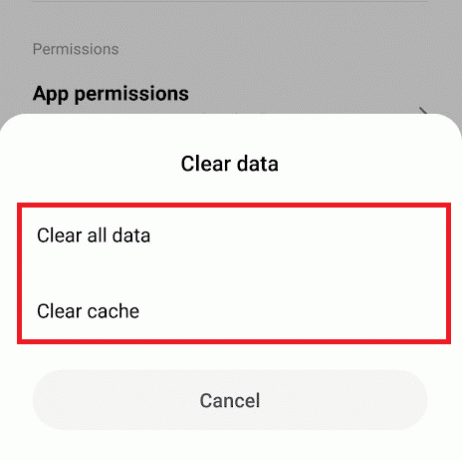
Такође прочитајте:Како пронаћи нечији Реддит налог путем е-поште
Метод 6: Поново се пријавите на Реддит налог
Ово је стари трик у шеширу мађионичара који често помаже корисницима да реше проблеме са апликацијом. Иако то није уобичајено, корисници ће понекад морати да се суоче са замрзавањем апликације јер апликација не успе да утврди да ли сте прави или бот. У овом случају, можете покушати да се одјавите и поново пријавите користећи своје Реддит акредитиве.
1. Отвори Реддит на свом Андроид паметном телефону и тапните на Профилна слика у горњем десном углу.

2. Додирните падајући мени мени поред вашег корисничког имена, а затим на стрелицу иза које следи Одјавити се опција.

3. Када се одјавите, тапните на икона профила у горњем десном углу да бисте се поново пријавили на свој налог.
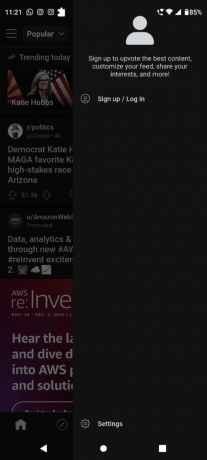
4. Унесите своју Пријавите се акредитиве и проверите да ли је уклоњен проблем Реддит цхат-а који не ради.
Такође прочитајте:Како да избришем историју у апликацији Реддит
Метод 7: Промените дозволе апликације Реддит
Као и друге апликације, и Реддит захтева одређене дозволе на вашем паметном телефону да би најбоље функционисао. На пример, морате му дати приступ складишту за складиштење ваших датотека и слика. Сходно томе, ускраћивање таквих дозвола спречиће правилно покретање апликације. Ево како то можете поправити на Андроид-у помоћу ових једноставних корака:
1. Отвори Подешавања на паметном телефону и померите се надоле да бисте пронашли Аппс.

2. Пронађите Реддит на листи и додирните Дозволе.

3. Затим додирните Датотеке и медији.

4. Коначно, додирните Дозволите приступ медијимасамо могућност давања дозволе.

Такође прочитајте:Како преузети Реддит видео записе са звуком
Метод 8: Поново инсталирајте апликацију Реддит
Ако горе наведене методе нису успеле да реше грешку Реддит цхат не ради, увек можете поново да инсталирате апликацију да окушате срећу. Ово уклања све непотребне датотеке апликација које су локално ускладиштене на вашем телефону и повећава његову ефикасност.
1. Лансирање Гоогле Плаи продавница на свом Андроид-у и тапните на Лупа опција.

2. Претрага Реддит и додирните Деинсталирај.
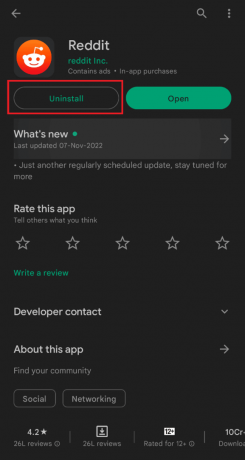
3. Затим претражите Реддит у пољу за претрагу.
4. Додирните на Инсталирај и сачекајте неколико секунди док се процес не заврши.

5. Пријавите се на свој Реддит налог и проверите да ли вам апликација дозвољава да шаљете поруке или не.
Метод 9: Контактирајте Реддит корисничку подршку
Ако желите да смањите свој посао и препустите професионалцу да се побрине за то, овај метод је за вас да решите проблем који Реддит цхат не ради.
1. Прегледајте званични Реддит корисничка подршка веб страница на вашем паметном телефону.
2. Додирните на пријави се у горњем десном углу.
3. Унесите своју адреса Е-поште и додирните Следећи.
4. Поставите јединствену корисничко име и лозинка и додирните прихвати да се придружи Реддит заједници.

Овде можете пронаћи стручне одговоре на сва ваша питања.
Такође прочитајте:Како избрисати поруке у апликацији Реддит
Додатни метод: Користите Реддит у претраживачу
Ако се суочавате са одређеним проблемима у апликацији Реддит, покушајте да се пријавите на свој налог у прегледачу. Ово ће вам помоћи да утврдите да ли се апликација суочава са одређеним проблемом или је само ваш паметни телефон крив.
1. Прегледајте званичну веб локацију Реддит тако што ћете посетити Реддит.цом на вашем лаптопу.
2. Додирните на Пријавите се у горњем десном углу екрана и унесите своју акредитиве за пријављивање.

Како да дођем до Реддит Цхата
Пратите ове кораке да бисте разговарали са другим Реддит корисником:
1. Покрените Реддит апп на паметном телефону и тапните на Икона поруке на дну екрана.

2. Додирните на Додај нови опцију у горњем десном углу и унесите корисничко име особе којој желите да пошаљете текст.
3. На крају, откуцајте своју поруку и додирните Пошаљи.
Често постављана питања (ФАК)
К1. Зашто Реддит каже Грешка при учитавању садржаја?
Анс. Овај проблем може бити резултат проблема са Реддит сервером, кварова у апликацији или нечег другог што није откривено. Да бисте ово решили, можете испробати било коју од горе наведених метода и уклонити проблем из корена.
К2. Зашто се мој ћаскање не учитава на Реддиту?
Анс. Могуће је да је ваш Реддит налог забрањен због сумње на нежељену пошту која спречава учитавање ћаскања. Занимљиво је да не морате да будете активан корисник Реддита да бисте били забрањени у сенци.
Препоручено:
- 11 начина да поправите ВхатсАпп на рачунару који се не отвара на рачунару
- Решите проблем са баферовањем ИоуТубе ТВ-а у прегледачу
- Како укључити или искључити НСФВ на Реддиту
- Како открити постове на Реддиту на Андроиду
Ако се и ви суочавате Грешка у Реддит ћаскању грешка при учитавању садржаја, ове горе наведене методе ће сигурно све поправити. Оставите своје коментаре и повратне информације у коментарима испод и обавестите нас шта желите да поправите или прочитате следеће.

Елон Децкер
Елон је технички писац у ТецхЦулт-у. Већ око 6 година пише водиче са упутствима и покрио је многе теме. Воли да покрива теме везане за Виндовс, Андроид и најновије трикове и савете.



